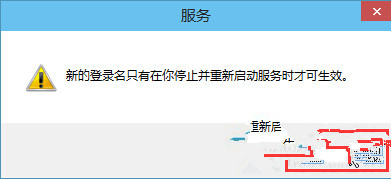Win11 KB5021255离线更新补丁 官方版
Win11 KB5021255离线更新补丁是微软今早刚发布的最新补丁,用户可以升级补丁至内部版本22621 963,此次更新不仅为用户解决了可能影响任务管理器的问题,而且针对DPAPI解密进行了一定的改进,接下来本站为大家提供补丁下载。


时间:2022-02-08 14:15:20
发布者:majing
来源:当客下载站
Win10系统音频服务未运行怎么解决?最近有用户询问这个问题,不知道怎么解决,音频服务未运行导致电脑很多功能没办法正常使用,那么遇到这种情况应该怎么解决呢?针对这一问题,本篇带来了详细的Win10系统音频服务未运行解决方法。
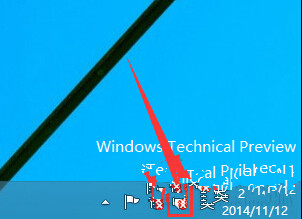
1.首先进入Win10桌面,然后点击“开始菜单 - 所有程序 - Windows系统”,右键点击“这台电脑”打开“管理”选项。

2.接着在打开的“计算机管理”窗口中,点击“服务和应用程序”选项然后再打开“服务”选项进入下一步操作。
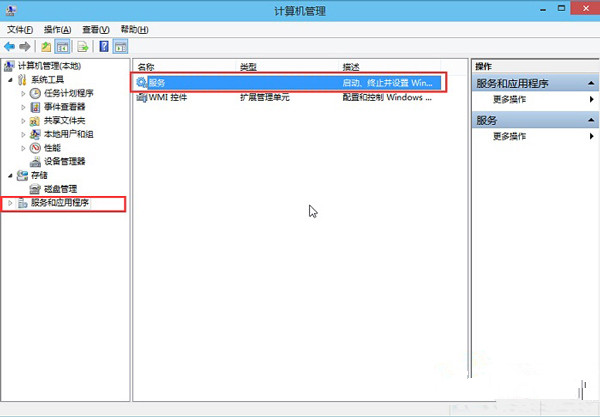
3.之后在“服务”窗口中,找到“Windows Audio”选项双击打开进入下一步操作。
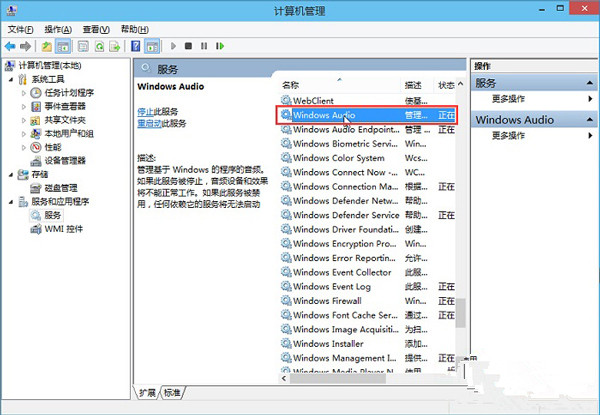
4.然后在“Windows Audio”的属性窗口中,点击“开启(S)”。
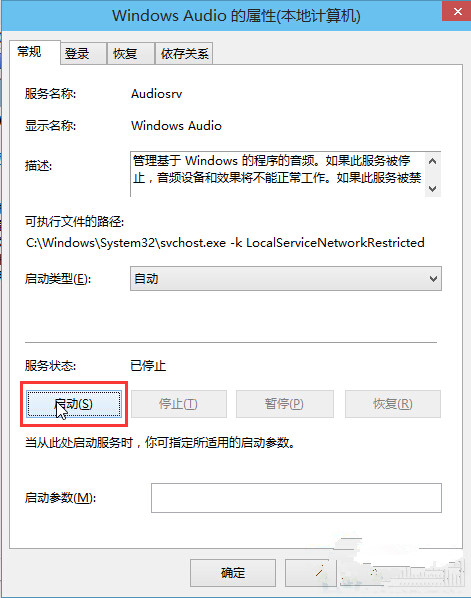
5.还是在Windows Audio的属性窗口中,点击切换到“登录”选项,接着修改账户密码,输入两遍相同的密码即可点击“确定”进入下一步操作。

6.然后进入下一步操作。

7.最后在弹出系统提示窗口中重启服务才可以生效,然后点击“确定”手动重启电脑即完成操作。